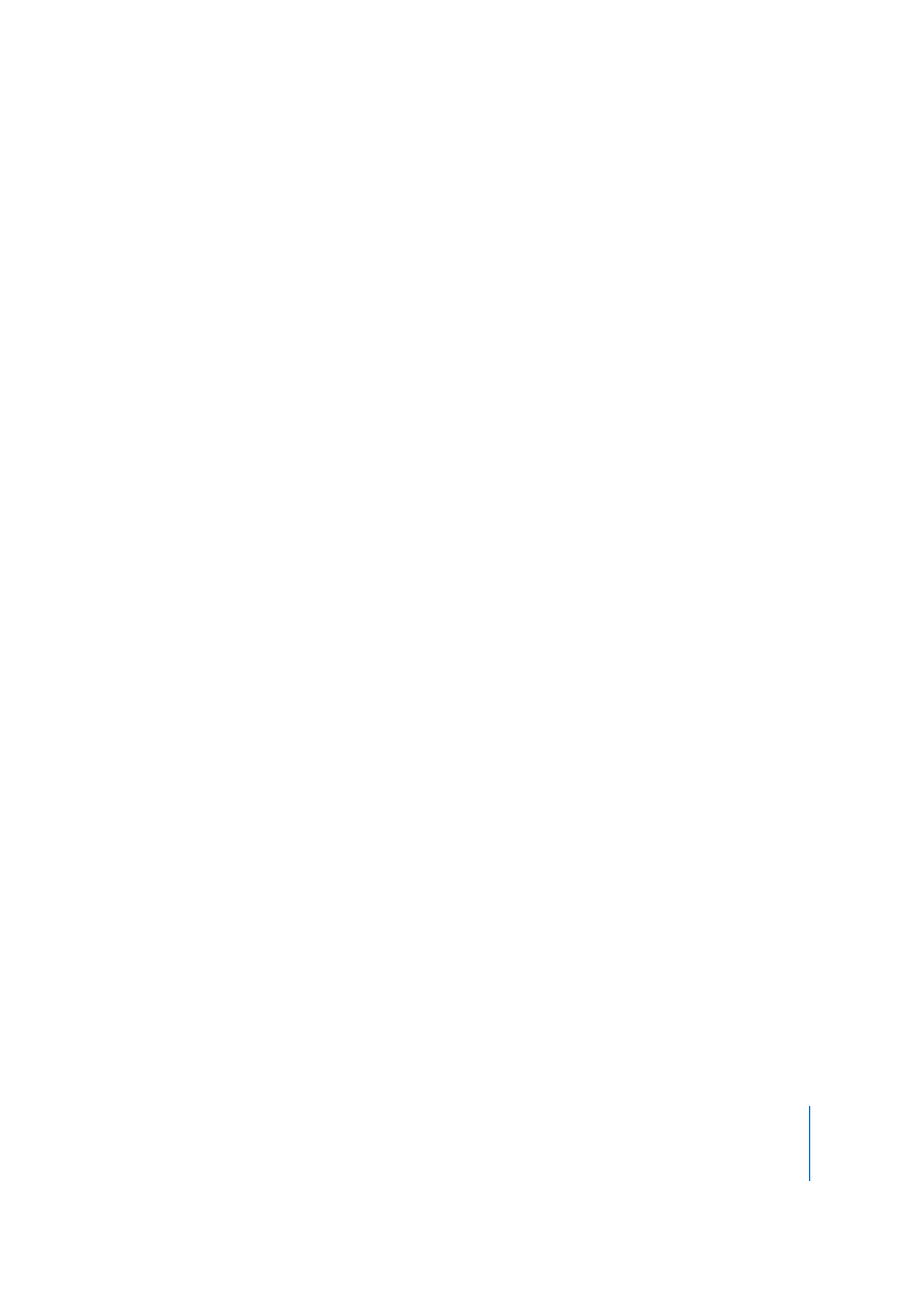
Meerdere films in hetzelfde venster weergeven
Als u beschikt over QuickTime Pro, kunt u verschillende videosporen in hetzelfde
venster plaatsen, zodat films naast elkaar worden afgespeeld of de ene film in de
andere wordt ingebed.
Meerdere films in hetzelfde beeld weergeven
1
Kies in QuickTime Player 'Wijzig' > 'Selecteer alles' (Mac) of 'Bewerken' > 'Alles
selecteren' (Windows) om de volledige inhoud van de eerste film te selecteren.
2
Kies 'Wijzig' > 'Kopieer' (Mac) of 'Bewerken' > 'Kopiëren' (Windows) en open vervolgens
het tweede filmbestand.
3
Plaats de afspeelkop op de positie waar de eerste film moet beginnen (meestal aan het
begin of het einde van de oorspronkelijke film). Kies vervolgens 'Wijzig' > 'Voeg toe aan
film' (Mac) of 'Bewerken' > 'Toevoegen aan film' (Windows).
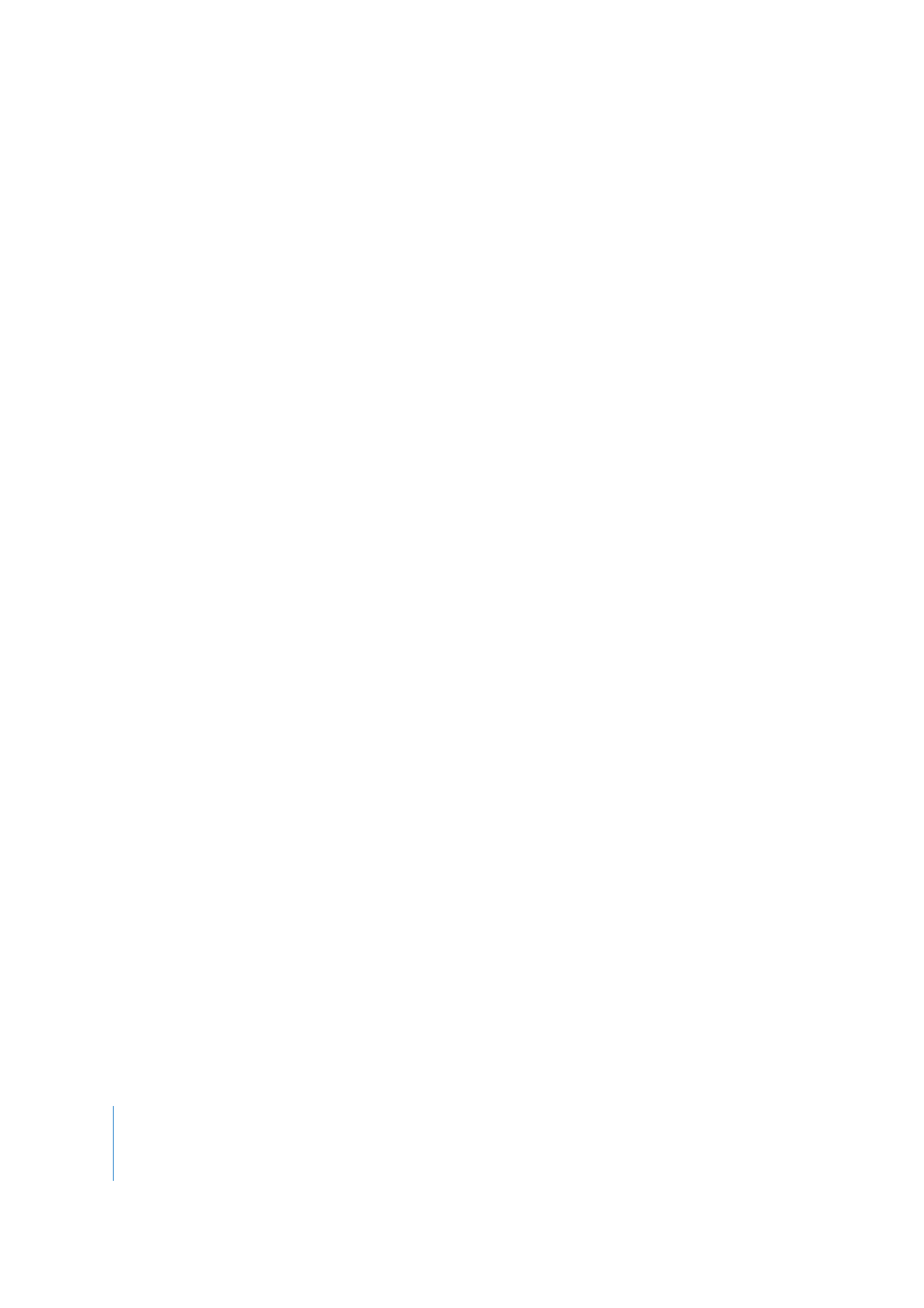
40
Hoofdstuk 3
Films bewerken en authoring met QuickTime Pro
4
Kies 'Venster' > 'Toon filmkenmerken' (Mac) of 'Venster' > 'Filmkenmerken tonen'
(Windows), selecteer het nieuwe videospoor en klik vervolgens op 'Beeldinstellingen'.
5
Stel in de gedeelten 'Weergavegrootte' en 'Laag' (Mac) of de gedeelten 'Huidige
grootte' en 'Laag' (Windows) de gewenste grootte en laag voor het nieuwe videospoor
in. (De laag met het laagste nummer wordt in de voorgrond getoond.)
Als u de toegevoegde film bijvoorbeeld in de andere film wilt inbedden, maakt u de
nieuwe film kleiner en stelt u er een lager laagnummer voor in.